システムのバックアップは、データのセキュリティを確保する上で重要な部分です。Linuxシステムの場合、データを定期的に簡単にバックアップするのに役立つさまざまなバックアップユーティリティがあります。Linuxデスクトップおよびラップトップ用の上位5つのシステムバックアップツールを確認できます。この記事では、紹介しますLinuxPCをバックアップするためにBackInTimeを使用する手順。
BackInTimeは、Linuxプラットフォーム用の基本的なオープンソースシステムバックアップツールであり、Linuxコンピューターのバックアップを簡単に作成できます。
内容
インストールの返却時間
BackInTimeは、Linuxディストリビューションのデフォルトのアプリケーションではありません。したがって、これを手動でインストールしてこのオープンターミナルを作成し、使用しているオペレーティングシステムに従って動作させる必要があります。
UbuntuにBackIntimeをインストールする
「アプリケーション」から「ターミナル」を起動します。そして、次のコマンドを実行して、ユーティリティのPPAリポジトリをインストールします。
sudoはアドインのaptリポジトリ PPA :bit-team / stable
更新を実行します。
sudoのapt-get updateを実行し
最後にBack-In-Timeをインストールします
sudo apt-get install backintime-gnome
それでおしまい!「アプリケーション」からユーティリティを起動できます
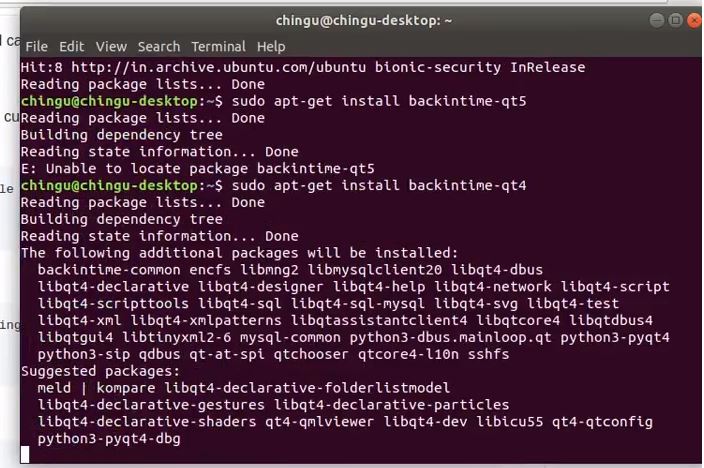
Fedora Linuxを使用していて、BackInTimeバックアップアプリケーションをインストールする必要がある場合は?その場合は、ターミナルセッションを開始し、DNFコマンドを入力します
sudo dnf インストール backintime-qt4
OpenSUSEにインストールする場合は、ターミナルウィンドウで次のZypperコマンドを使用します。
sudo zypper インストール backintime-qt4
Debian Linuxでは、公式のソフトウェアソースから直接アプリケーションをインストールできます。
sudo apt-get install backintime-qt4
BackInTimeを使用および構成する
アプリケーションを初めて開くと、「バックアップ時間が設定されていません」というプロンプトが表示されます。以前の構成を復元しますか? 「」 [いいえ]をクリックします。次に、メインウィンドウで、「スナップショットを保存する場所」を見つけて、その横にある参照ボタンをクリックします。
「ホーム」フォルダに移動します。次に、「新規」をクリックして、「スナップショット」というフォルダーを作成します。
ファイルブラウザを使用して、アプリケーションで使用する新しい「スナップショット」フォルダを選択します。
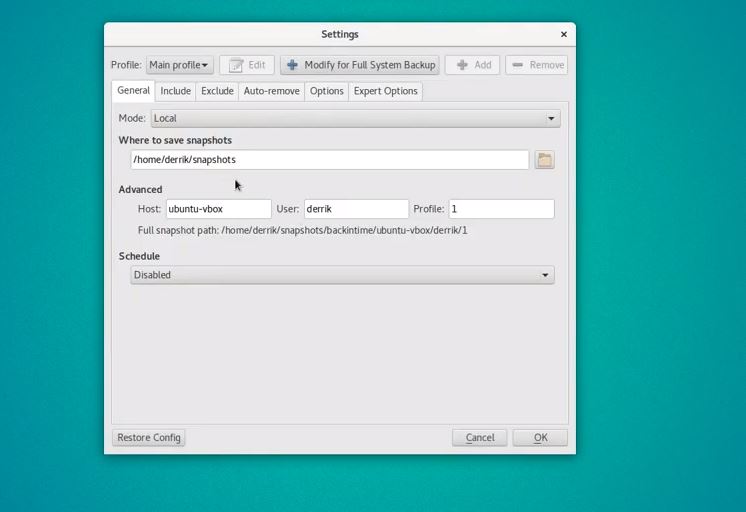
バックアップフォルダを設定した後、アプリケーションのユーザーインターフェイスに戻り、「タブが含まれています。次に、「フォルダの追加」ボタンをクリックし、バックアップするフォルダとして/ home / usernameを追加します。
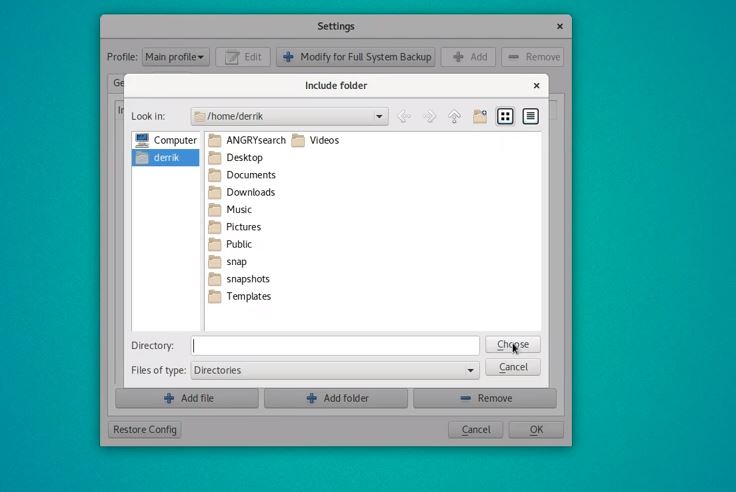
次に、[除外]タブを選択し、ここで[フォルダの追加]を選択し、前に作成した「スナップショット」ディレクトリを追加してスナップショットを保存します。
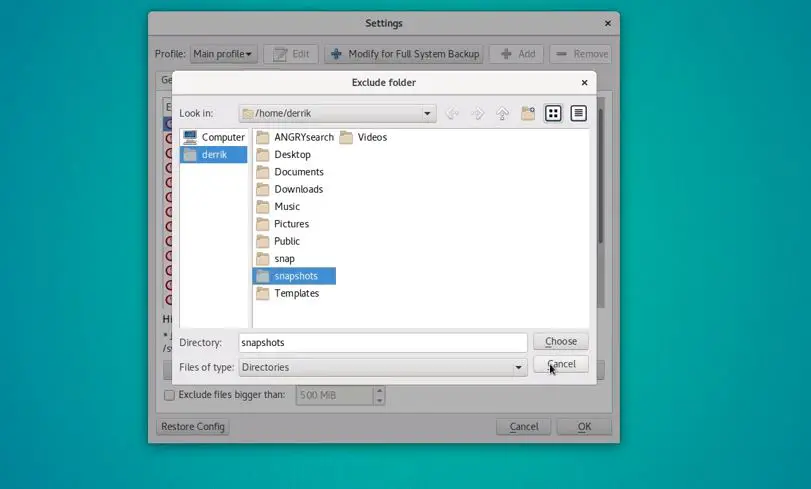
Back In Timeを使用すると、バックアップが自動的に削除されるタイミングを構成することもできます。終了したら、[OK]をクリックして構成を保存します。

BackInTimeを使用してバックアップを作成します
BackInTimeを使用してバックアップを作成するのは簡単で、アプリを開くだけです。
アプリケーションのユーザーインターフェイスで、ウィンドウの上部にある[スナップショット]メニューを見つけてクリックします。次に、[スナップショットを作成]を選択して、新しいバックアップを作成します。
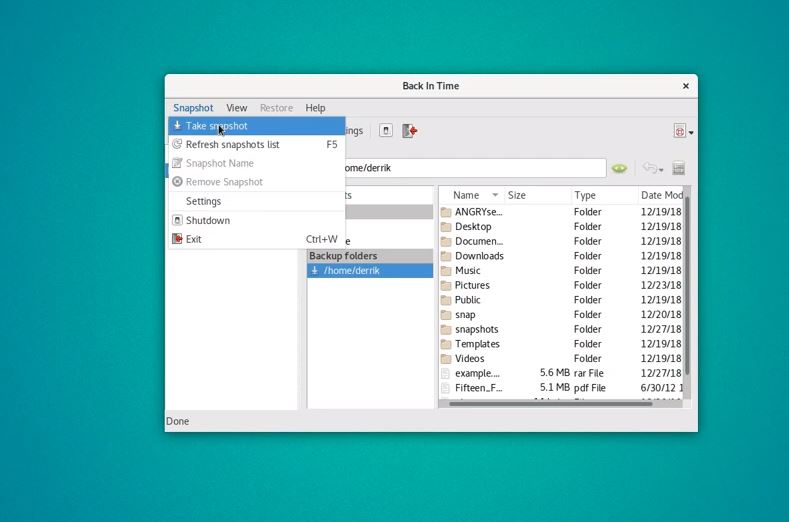
古いバックアップを復元したい場合は、「復元」を選択してから復元することで簡単に復元できます。/ home / username /。
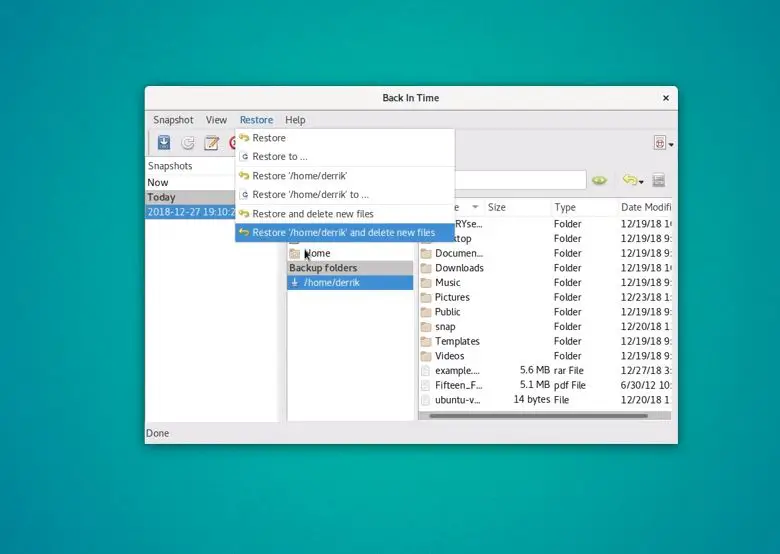
それだけです、この記事がお役に立てば幸いですBackInTimeユーティリティを使用するLinuxPCのバックアップと復元。
![[OK]をテックマスターズ](https://oktechmasters.org/wp-content/uploads/2022/05/Ok-Tech-Masters-Logo-1.png)
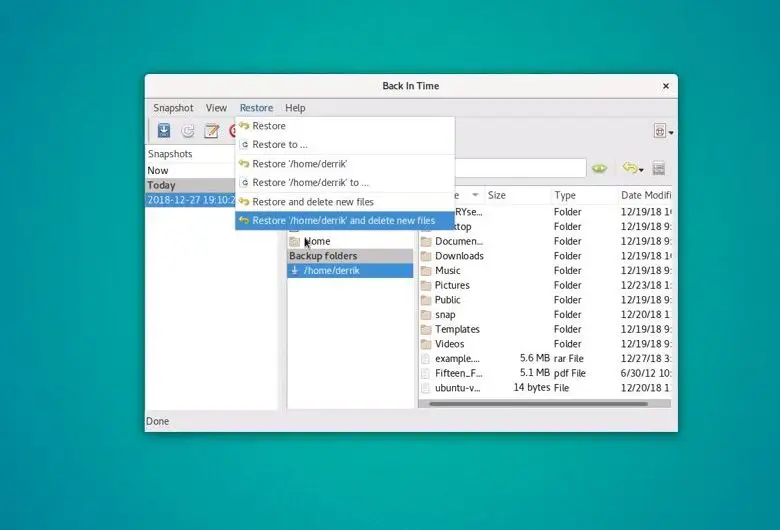
![LinuxでIPTablesを設定する方法は? [ステップバイステップガイド2021]](https://oktechmasters.org/wp-content/uploads/2021/09/24785-configure-iptables-in-Linux.jpg)


